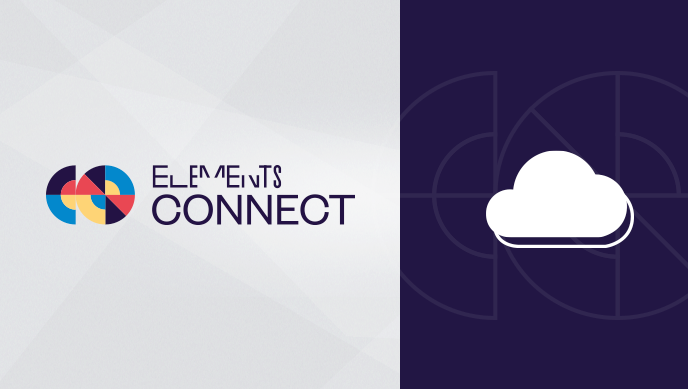La mise en place de files d’attente pour votre équipe dans Jira Service Desk Cloud est l’une des façons les plus simples d’organiser les demandes pour vos agents. En automatisant la manière dont les demandes sont triées et organisées, les files d’attente vous aident à trier les demandes de vos clients afin que votre équipe puisse se concentrer sur la résolution des problèmes. Jira Service Desk Cloud est livré avec quelques files d’attente déjà configurées, mais il est facile d’en ajouter de nouvelles en fonction de votre équipe. Voici 5 conseils pour gérer vos files d’attente dans Jira Service Desk Cloud.
Conseil 1: ✅ Utilisez des icônes ou des emojis pour nommer vos files d’attente
Lorsque vous créez une nouvelle file d’attente, vous pouvez ajouter des emojis ou des caractères unicode au nom. De simples formes colorées à des émojis plus détaillés, l’ajout d’une couleur ou d’un symbole peut fournir à vos agents des repères visuels leur permettant de naviguer facilement entre les différentes files d’attente. Les couleurs ou les formes peuvent être utiles si vous avez des noms de file qui commencent par des mots similaires en fournissant des différences visuelles. Vous pouvez même donner l’impression d’une sous-queue qui filtre encore plus les problèmes en utilisant un caractère unicode comme ↳ au début du nom de votre file d’attente. Une fois que vous avez créé la file d’attente et que vous l’avez nommée avec la flèche, il vous suffit de la faire glisser et de la déposer pour la faire figurer sous la file d’attente “mère”.
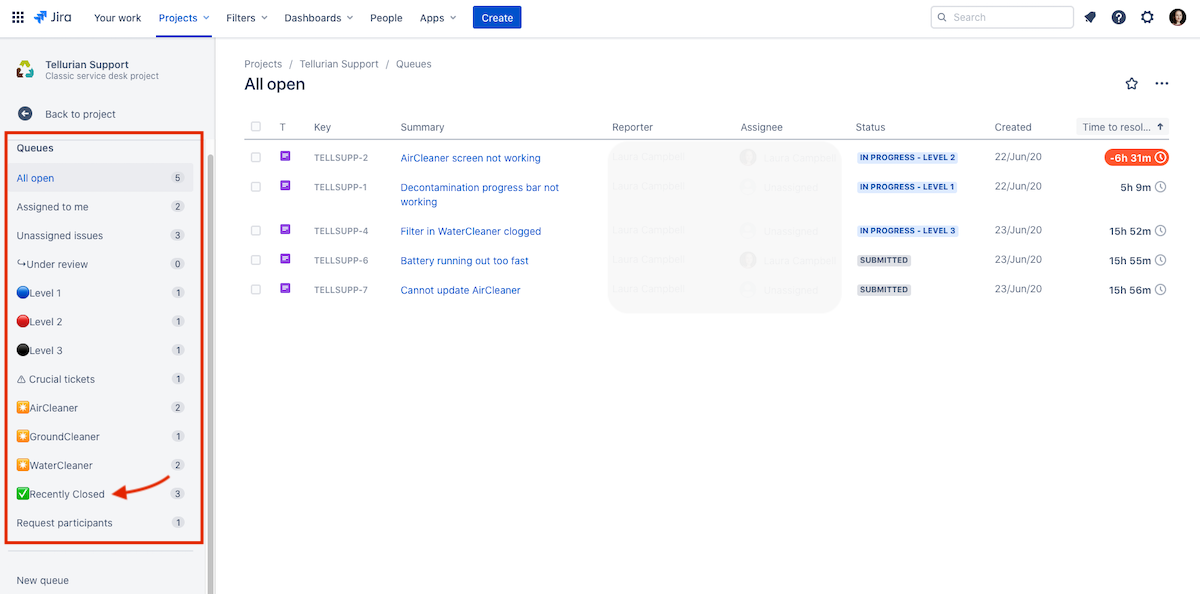
Conseil 2: Utilisez les informations clés de vos tickets pour établir des priorités
Si les demandes comprennent souvent des informations sur des biens, des logiciels ou un lieu, vous pouvez créer des files d’attente en fonction de ces informations clés. Il est préférable d’utiliser des listes déroulante pour ces informations. Si les utilisateurs remplissent des champs de texte, vous vous retrouverez avec des fautes de frappe qui signifient que les problèmes ne sont pas pris en compte par les filtres. Mais que faire si vous avez des centaines de biens, de logiciels ou de sites ? La gestion de ceux qui figurent dans les options de la liste déroulante vous échappera rapidement. Dans ce cas, Elements Connect for Cloud peut vous aider en rendant votre base de données de biens disponible dans votre portail. Cette application ira chercher des détails dans une base de données SQL et les rendra disponibles dans les “connected items”. Les utilisateurs peuvent sélectionner leur bien ou leur bureau, qui peut être utilisé dans une file d’attente. Plus de saisie manuelle de la part des utilisateurs ou des options de la liste de sélection de la mise à jour de l’administrateur Jira.
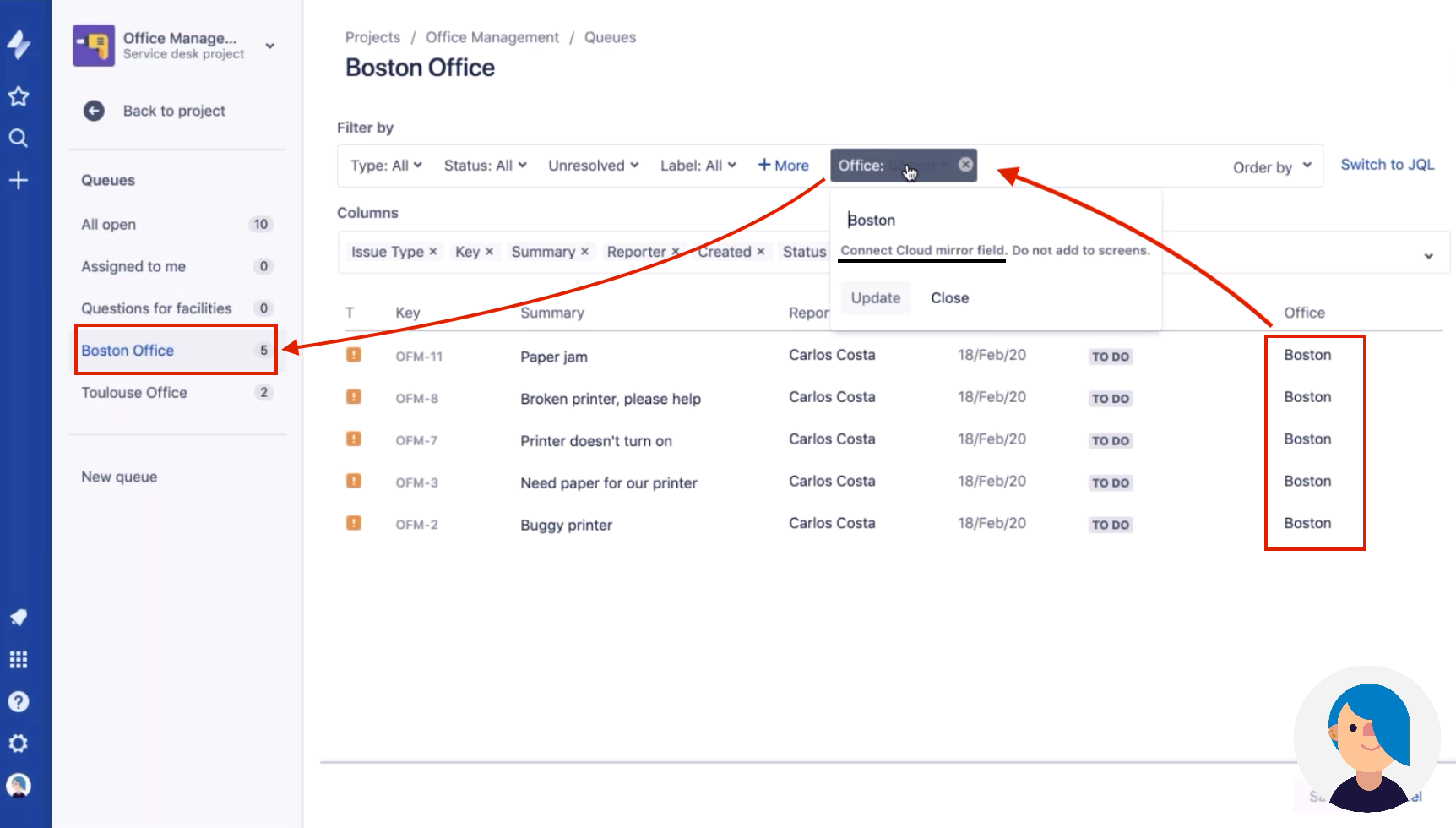
Conseil 3: Utilisez les informations sur le temps relatif dans la requête JQL
Vous voulez une file d’attente qui vous indique les tickets créés ou résolus au cours des X derniers jours ou semaines ? En utilisant les options JQL avancées pour vos files d’attente, vous pouvez profiter des informations de temps relatif comme startOfDay() ou startOfWeek(), pour créer une file d’attente. Pour cet exemple, la file d’attente “Récemment fermé” ne répertorie que les demandes fermées depuis le début de la journée.
Voici le JQL utilisé pour le filtre : resolutiondate >= startOfDay()
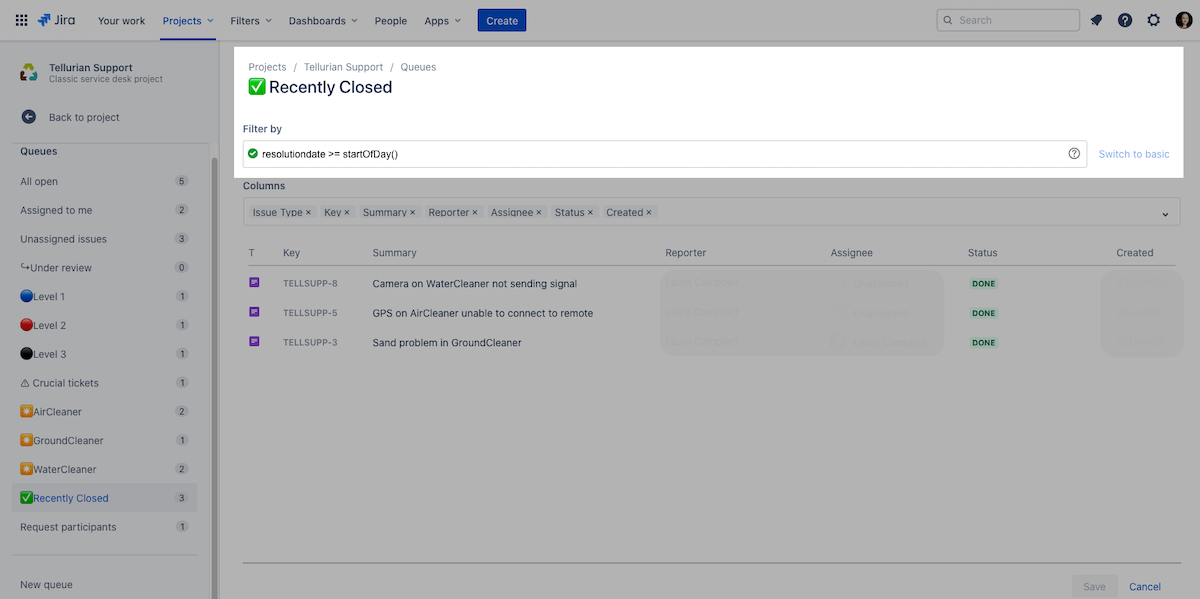
Conseil 4: Utilisez “current user” pour créer des files d’attente qui fonctionnent pour tous vos agents
Vous avez probablement vu que l’une des files d’attente par défaut avec Jira Service Desk Cloud est “Assigned to me”. Si vous avez regardé sa configuration, vous avez remarqué qu’elle utilise le JQL assignee = currentUser() afin de fournir une file d’attente personnalisée pour chaque agent. Vous voulez avoir une file d’attente pour voir d’un coup d’œil tous les problèmes que vous surveillez ? Utilisez watcher = currentUser() . Vous pouvez également créer une file d’attente pour que les agents puissent voir d’un coup d’œil les problèmes auxquels ils participent en utilisant “Request participants” = currentUser() .
Conseil 5: Limitez le nombre de files d’attente pour Jira Service Desk Cloud
Une fois que vous commencez à expérimenter toutes les façons d’organiser vos tickets, il est facile de se laisser emporter et de créer trop de files d’attente. Mais il est difficile de naviguer dans une pléthore de files d’attente et, invariablement, les tickets seront inclus dans plusieurs files d’attente. En limitant le nombre de files d’attente que vous créez et en vous assurant que les filtres ne retiennent pas les mêmes demandes, vous aurez une idée plus précise du travail à faire. Imaginons par exemple que vous avez une file d’attente “Tickets prioritaires” créée spécifiquement pour centraliser les tickets de haute priorité (grâce au filtre priorité = haute ), mais que ces tickets sont aussi présents dans une file d’attente standard. Le fait d’avoir ces tickets prioritaires listés dans 2 files différentes engendre une duplication des tâches et une perte de focus des agents. En effet, la file standard sera polluée par ces tickets prioritaires, alors qu’ils auront déjà été mis en avant et traités dans leur file dédiée. Limitez le nombre de files d’attente que vous créez pour vous assurer que chacune d’entre elles filtre pour clarifier votre travail, et non le dupliquer.
Intéressé par les apps Elements ?
Bonne création de file d’attente ! Si vous souhaitez tester Elements Connect for Cloud dans votre portail Jira Service Desk Cloud, il est actuellement en version bêta gratuite.
En tant que partenaire Solution Platinum d’Atlassian, Valiantys peut vous aider à simplifier votre prise en main de Jira. Grâce à la suite Atlassian et des apps comme Elements Connect for Cloud, vos équipes peuvent gagner en agilité. Nous sommes là pour vous accompagner de bout en bout, de la conception de la solution à son hébergement, jusqu’à l’accompagnement de votre équipe grâce à des formations et du Support quotidien.
Être accompagné dans l’utilisation de Jira